كيفية استيراد جهات اتصال متعددة إلى Gmail من Outlook أو Mail أو Thunderbird
مايكروسوفت أوفيس البريد الإلكتروني برنامج Outlook 2007 جوجل برنامج Outlook 2010 طائر الرعد / / March 18, 2020
تاريخ آخر تحديث

يمكن أن يكون الانتقال من Outlook أو Mail أو Thunderbird إلى Gmail عملًا روتينيًا حقيقيًا. ولكن هنا سنعرض الطريقة السهلة لاستيراد جهات الاتصال الخاصة بك إلى عميل جديد.
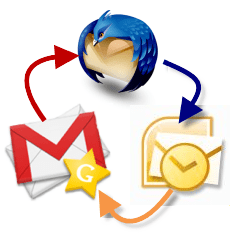 يمكن أن يكون الانتقال من Outlook أو Mail أو Thunderbird إلى Gmail عملًا روتينيًا حقيقيًا. إذا قمت بحفظ جميع جهات الاتصال الخاصة بك في ملف vCard أو VCF واحد تم تصديره من Outlook أو Mail أو مهما كان برنامج البريد الإلكتروني الذي كنت تستخدمه من قبل ، فإن استيراد جهات الاتصال إلى Gmail أسهل بكثير. ولكن إذا ارتكبت الخطأ المؤسف المتمثل في تصدير كل من جهات الاتصال الخاصة بك كملف .vcf الخاص به ، فسيكون من الصعب جدًا استيراد كل بطاقة vCard بشكل فردي.
يمكن أن يكون الانتقال من Outlook أو Mail أو Thunderbird إلى Gmail عملًا روتينيًا حقيقيًا. إذا قمت بحفظ جميع جهات الاتصال الخاصة بك في ملف vCard أو VCF واحد تم تصديره من Outlook أو Mail أو مهما كان برنامج البريد الإلكتروني الذي كنت تستخدمه من قبل ، فإن استيراد جهات الاتصال إلى Gmail أسهل بكثير. ولكن إذا ارتكبت الخطأ المؤسف المتمثل في تصدير كل من جهات الاتصال الخاصة بك كملف .vcf الخاص به ، فسيكون من الصعب جدًا استيراد كل بطاقة vCard بشكل فردي.
لحسن الحظ ، ليس عليك ذلك. ستوضح لك هذه الكيفية الرائعة أسرع وأسهل الطرق للحصول على vCards وملفات VCF وجهات اتصال البريد الإلكتروني المصدرة إلى Gmail.
التحديث 10/16/2012: غيّر Gmail شكله ومظهره منذ أن كتبنا هذا البرنامج التعليمي لأول مرة. لقد قمنا بتحديثه بلقطات شاشة وتفاصيل جديدة ذات صلة بـ Gmail الجديد.
استيراد vCards إلى Gmail
لا يمكن أن يكون استيراد جهات الاتصال إلى Gmail أسهل إذا كان لديك ملف vCard أو CSV تم تصديره.
الخطوة 1
انقرجهات الاتصال. إذا كنت تستخدم كثافة العرض المدمجة في Gmail مثلي ، فإن جهات الاتصال يتم إخفاء الرابط في قائمة منسدلة تظهر عند النقر Gmail في أعلى اليسار.
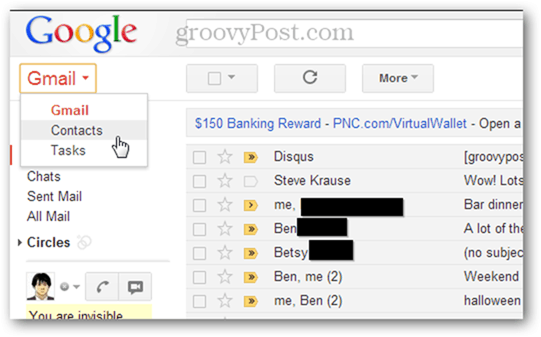
انقر أكثر و اختار استيراد…
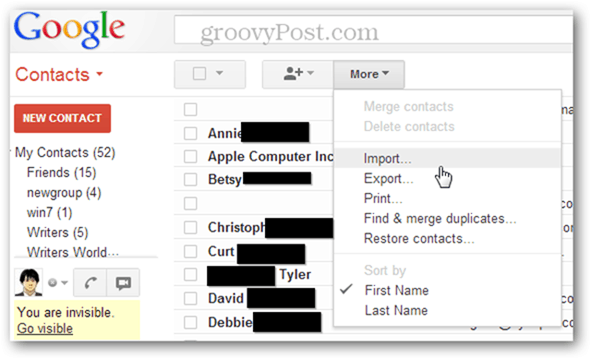
الخطوه 3
انقراختر ملف وتصفح إلى ملف VCF أو CSV الذي قمت بتصديره من برنامج بريد إلكتروني آخر.
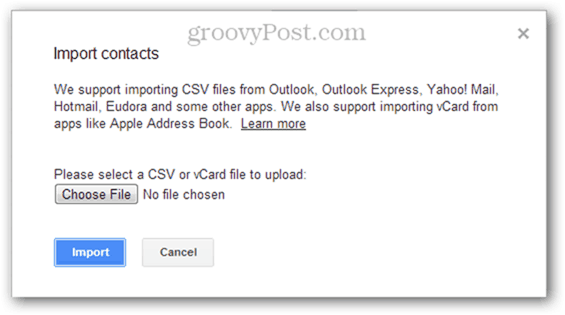
الخطوة 4 د
اختر مجموعة لإضافة جهات الاتصال إلى (اختياري) و انقراستيراد. منجز! سيتم إضافة جهات الاتصال الجديدة الخاصة بك تلقائيًا إلى المجموعة التي تم الاتصال بها تم استيراد MM / DD / YYYY. انقر فوق المجموعة الجديدة على اليسار لتأكيد استيراد جهات الاتصال وفرزها إلى مجموعات ذات معنى.
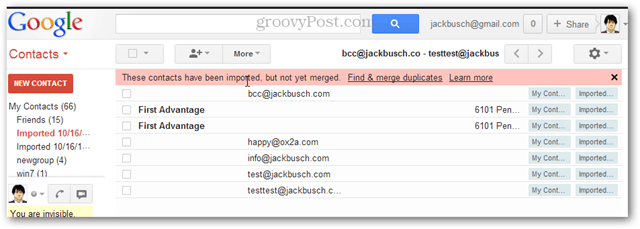
ملاحظة: إذا كنت تواجه مشكلة مع ملفات VCF ، فحاول التصدير كملف CSV بدلاً من ذلك. غالبًا ما يحل هذا رسالة الخطأ: "عذرًا ، لم نتمكن من التعرف على تنسيق الملف."
دمج ملفات VCF أو CSV متعددة للاستيراد
للأسف ، لا يوجد أي استيراد دفعة لجهات الاتصال VCF و CSV في Gmail. الحل البديل لهذا هو أخذ جميع ملفات جهات الاتصال الخاصة بك أو vCard المصدرة ودمجها في ملف واحد ثم تحميل هذا الملف الرئيسي.
الخطوة 1
قم بتشغيل موجه الأوامر قبل النقر ال بداية الزر والكتابة كمد والضغط أدخل.
الخطوة 2
انتقل إلى الدليل حيث توجد جهات الاتصال التي تم تصديرها.
الخطوه 3
اكتب:
COPY * .csv combinefile.csv
و صحافةأدخل. أو إذا كنت تدمج ملفات .vcf ، اكتب
COPY * .vcf combinefile.vcf
و صحافة أدخل. 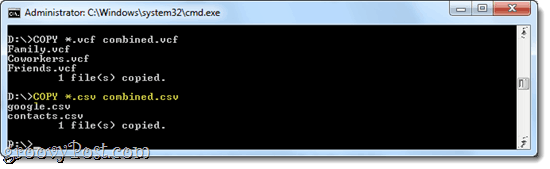
الخطوة 4
رفع المخلوق حديثا CSV أو VCF ملف باستخدام الخطوات المذكورة أعلاه.
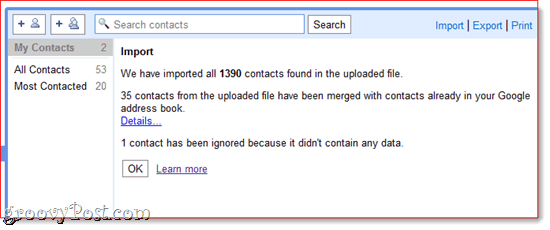
دمج جهات الاتصال المصدرة في OS X
لتنفيذ هذه المهمة نفسها في OS X ، ابدأ طرفية، انتقل إلى الدليل الذي يحتوي على جهات الاتصال التي تم تصديرها واكتب:
fmt -sp * .vcf> combinefile.vcf
…أو
fmt -sp * .csv> combinefile.csv
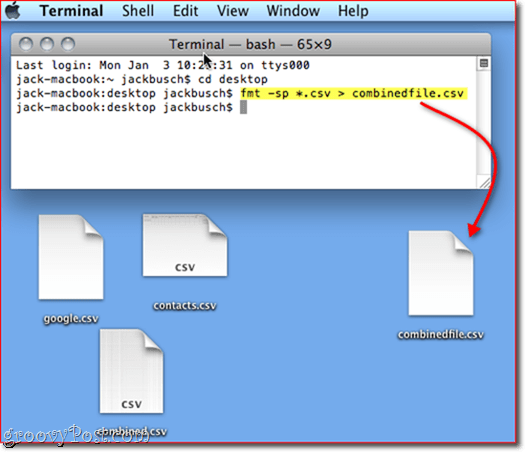
و هذا كل شيء. تهانينا ، لقد أنقذت نفسك بعد ظهر اليوم بإدخال بيانات وضيعة.


